클라우드 솔루션 공급자 프로그램
이 문서에서는 CSP(클라우드 솔루션 공급자) 프로그램에서 사용할 수 있도록 제품을 구성하는 방법을 설명합니다. 상업용 Marketplace 온라인 스토어를 통해 제품을 게시하는 것 외에도 CSP 프로그램을 통해 판매하여 프로그램이 제공하는 수백만 명의 자격을 갖춘 Microsoft 고객에게 도달할 수 있습니다.
옵트인 기반으로 CSP 프로그램에서 사용할 수 있게 신규 또는 기존 제품을 구성할 수 있어 CSP 파트너가 제품을 판매하고 고객을 위한 번들 솔루션을 만들 수 있습니다.
게시자는 최종 고객에게 중단 수정 지원을 제공하고 CSP 프로그램의 파트너 및/또는 고객이 지원을 위해 연락할 수 있는 메커니즘을 제공할 책임이 있습니다. CSP 프로그램의 파트너가 고객의 계층 1 지원 요청을 처리할 수 있도록 CSP 프로그램의 파트너에게 사용자 설명서, 교육 및 서비스 상태/중단 알림(해당하는 경우)을 제공하는 것이 가장 좋습니다.
다음 제품은 CSP 프로그램의 파트너가 판매하도록 옵트인할 수 있습니다.
- SaaS(Software-as-a-Service) 거래 제품
- VM(Virtual Machines)
- 솔루션 템플릿
- 관리되는 애플리케이션
- Dynamics 365 Business Central 제품(신규)
참고 항목
컨테이너 및 BYOL(Bring Your Own License) VM 플랜은 기본적으로 CSP 프로그램의 파트너가 판매하도록 옵트인됩니다.
제품 구성 방법
파트너 센터에서 제품을 만들 때 CSP 프로그램 옵트인 설정을 구성합니다.
파트너 센터 옵트인
옵트인 환경은 CSP 재판매인 대상 모듈 아래에 있습니다.

다음 세 가지 옵션 중에서 선택합니다.
- CSP 프로그램의 모든 파트너
- 선택한 CSP 프로그램의 특정 파트너입니다.
- CSP 프로그램에 파트너가 없습니다.
옵션 1: CSP 프로그램의 모든 파트너
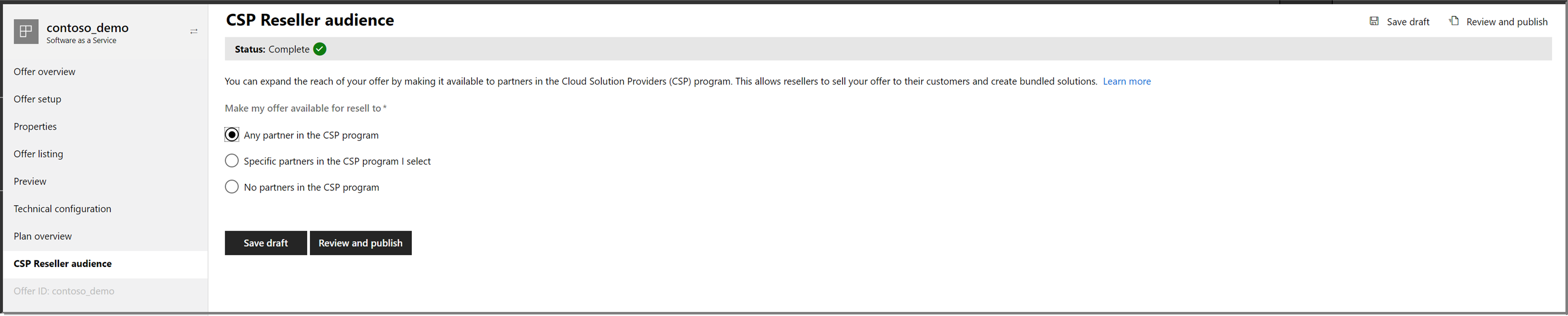
이 옵션을 선택하면 CSP 프로그램의 모든 파트너가 고객에게 제품을 재판매할 수 있습니다.
옵션 2: 선택한 CSP 프로그램의 특정 파트너
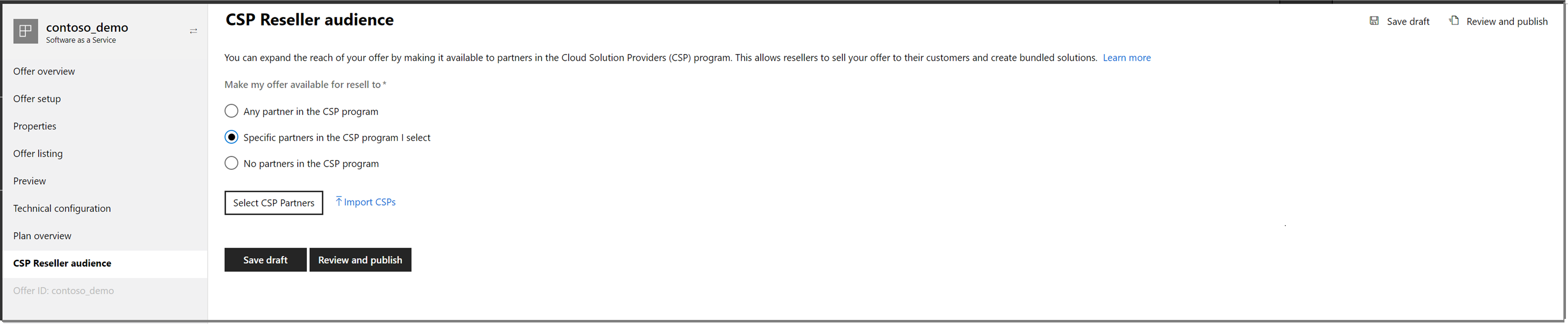
이 옵션을 선택하면 제품을 재판매할 수 있는 CSP 프로그램의 파트너에게 권한을 부여합니다.
파트너에게 권한을 부여하려면 CSP 파트너 선택을 선택하면 파트너 이름 또는 CSP Microsoft Entra 테넌트 ID로 검색할 수 있는 메뉴가 나타납니다.
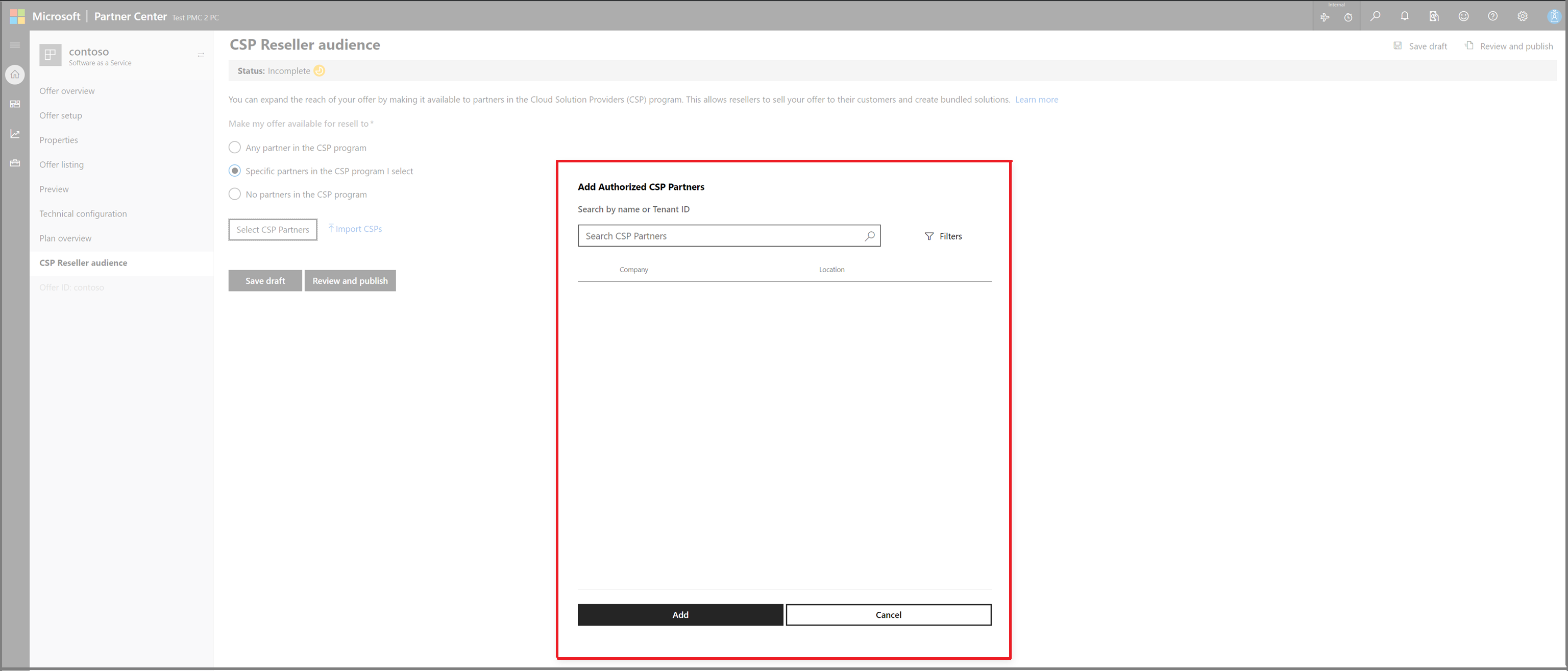
국가, 역량 또는 기술과 같은 검색 필터를 적용할 수 있습니다.
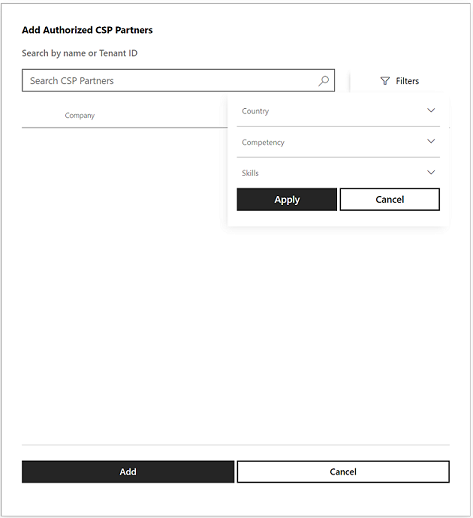
파트너 목록을 선택하면 추가를 선택합니다.
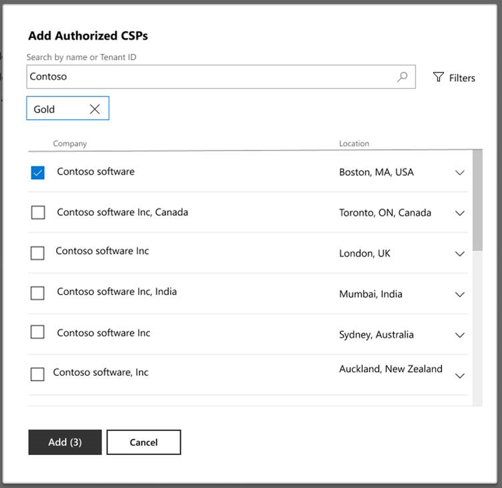
선택한 파트너 목록을 보여주는 표가 CSP 재판매인 대상 그룹 페이지에 표시됩니다.
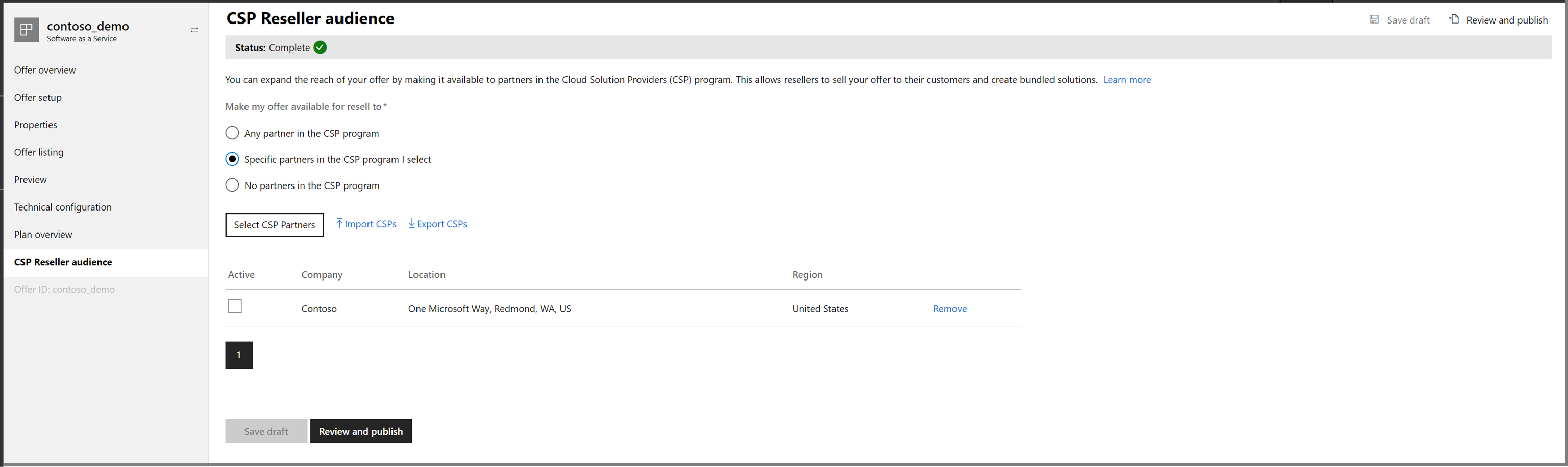
초안 저장을 선택하여 변경 내용을 등록합니다.
이 제품이 게시되지 않은 경우 선택한 파트너가 제품을 사용할 수 있도록 제품을 게시할 수 있습니다.
참고 항목
지정된 지역의 CSP 프로그램에서 파트너에게 권한을 부여하는 경우 해당 특정 지역에 속한 모든 고객에게 제품을 판매할 수 있습니다. CSP 제품이 지역별로 분류되는 방법에 대한 자세한 내용은 클라우드 솔루션 공급자 프로그램 지역 시장 및 통화를 참조하세요.
이미 게시된 제품의 CSP 목록을 업데이트하는 경우 파트너를 추가하고 CSP 대상 동기화를 선택합니다.
이미 승인된 파트너 목록이 있는 제품이 있고 다른 제품에 대해 동일한 목록을 사용하려는 경우 Import/Export를 사용합니다. CSP 목록이 있는 제품으로 이동하고 CSP 내보내기를 선택합니다. 이 함수는 다른 제품으로 가져올 수 있는 .csv 파일을 개발합니다.
옵션 3: CSP 프로그램에 파트너 없음

이 옵션을 선택하면 CSP 프로그램에서 제품을 옵트아웃합니다. 언제든지 이 선택 사항을 변경할 수 있습니다.
CSP 프로그램에서 파트너 인증 해제
CSP 프로그램에서 파트너에게 권한을 부여하고 해당 파트너가 이미 고객에게 제품을 재판매한 경우 해당 파트너를 인증 해제할 수 없습니다.
CSP 프로그램의 파트너가 고객에게 제품을 판매하지 않았으며 제품 게시 후 CSP를 제거하려는 경우 다음 지침을 따르세요.
지원 요청 페이지로 이동합니다. 처음 몇 개의 드롭다운 메뉴가 자동으로 채워집니다.
참고 항목
미리 채워진 드롭다운 메뉴 선택을 변경하지 마세요.
제품 버전을 선택하려면 라이브 제품 관리를 선택합니다.
문제를 가장 잘 설명하는 범주 선택에서 제품에 맞는 범주를 선택합니다.
문제를 가장 잘 설명하는 문제를 선택하려면 기존 제품 업데이트를 선택합니다.
다음을 선택하여 문제 세부 정보 페이지로 이동하여 문제에 대한 자세한 내용을 입력합니다.
CSP 권한 부여 취소를 문제 제목으로 사용하고 나머지 필수 섹션을 입력합니다.
옵션 간 이동
이 섹션을 사용하여 세 가지 CSP 재판매인 옵션 간을 탐색합니다.
옵션 1에서 탐색: CSP 프로그램의 모든 파트너
제품이 현재 옵션 1: CSP 프로그램의 모든 파트너이고 다른 두 옵션 중 하나를 탐색하려는 경우 다음 지침을 사용하여 요청을 만듭니다.
지원 요청 페이지로 이동합니다. 처음 몇 개의 드롭다운 메뉴가 자동으로 채워집니다.
참고 항목
미리 채워진 드롭다운 메뉴 선택을 변경하지 마세요.
제품 버전을 선택하려면 라이브 제품 관리를 선택합니다.
문제를 가장 잘 설명하는 범주 선택에서 제품에 맞는 범주를 선택합니다.
문제를 가장 잘 설명하는 문제를 선택하려면 기존 제품 업데이트를 선택합니다.
다음을 선택하여 문제 세부 정보 페이지로 이동하여 문제에 대한 자세한 내용을 입력합니다.
CSP 권한 부여 취소를 문제 제목으로 사용하고 나머지 필수 섹션을 입력합니다.
참고 항목
옵션 2로 이동하려는 경우 CSP 프로그램의 파트너가 이미 고객에게 제품을 재판매한 경우 해당 파트너는 기본적으로 권한 있는 파트너 목록에 이미 있습니다.
옵션 2에서 탐색: 선택한 CSP 프로그램의 특정 파트너
제품이 현재 옵션 2인 경우: 선택한 CSP 프로그램의 특정 파트너이며 옵션 1: CSP 프로그램의 모든 파트너로 이동하려면 다음 지침을 사용하여 요청을 만듭니다.
지원 요청 페이지로 이동합니다. 처음 몇 개의 드롭다운 메뉴가 자동으로 채워집니다.
참고 항목
미리 채워진 드롭다운 메뉴 선택을 변경하지 마세요.
제품 버전을 선택하려면 라이브 제품 관리를 선택합니다.
문제를 가장 잘 설명하는 범주 선택에서 제품에 맞는 범주를 선택합니다.
문제를 가장 잘 설명하는 문제를 선택하려면 기존 제품 업데이트를 선택합니다.
다음을 선택하여 문제 세부 정보 페이지로 이동하여 문제에 대한 자세한 내용을 입력합니다.
CSP 권한 부여 취소를 문제 제목으로 사용하고 나머지 필수 섹션을 입력합니다.
제품이 현재 옵션 2: 선택한 CSP 프로그램의 특정 파트너이고 옵션 3으로 이동 하려는 경우: CSP 프로그램에 파트너가 없으면 이전에 승인한 CSP 프로그램의 파트너가 최종 고객에게 제품을 재판매하지 않은 경우에만 해당 옵션으로 이동할 수 있습니다. 다음 지침을 사용하여 요청을 만듭니다.
지원 요청 페이지로 이동합니다. 처음 몇 개의 드롭다운 메뉴가 자동으로 채워집니다.
참고 항목
미리 채워진 드롭다운 메뉴 선택을 변경하지 마세요.
제품 버전을 선택하려면 라이브 제품 관리를 선택합니다.
문제를 가장 잘 설명하는 범주 선택에서 제품에 맞는 범주를 선택합니다.
문제를 가장 잘 설명하는 문제를 선택하려면 기존 제품 업데이트를 선택합니다.
다음을 선택하여 문제 세부 정보 페이지로 이동하여 문제에 대한 자세한 내용을 입력합니다.
CSP 권한 부여 취소를 문제 제목으로 사용하고 나머지 필수 섹션을 입력합니다.
옵션 3에서 탐색: CSP 프로그램에 파트너 없음
제품이 현재 옵션 3: CSP 프로그램에 파트너가 없는 경우 언제든지 다른 두 옵션 중 하나를 탐색할 수 있습니다.
CSP 프로그램에서 파트너와 판매 및 지원 자료 공유
클라우드 솔루션 공급자 프로그램의 파트너가 제품을 가장 효과적으로 나타내고 조직에 참여할 수 있도록 하려면 재판매인에게 제공되는 판매 및 지원 자료를 제출해야 합니다. 이러한 리소스는 온라인 스토어의 고객에게 노출되지 않습니다.
파트너 센터 CSP 채널
파트너 센터에서 CSP 채널을 옵트인한 경우 게시자는 제품 목록 모듈 아래에 관련 마케팅 자료 및 채널 연락처 정보를 호스트하는 URL을 입력해야 합니다.

다음 단계
피드백
출시 예정: 2024년 내내 콘텐츠에 대한 피드백 메커니즘으로 GitHub 문제를 단계적으로 폐지하고 이를 새로운 피드백 시스템으로 바꿀 예정입니다. 자세한 내용은 다음을 참조하세요. https://aka.ms/ContentUserFeedback
다음에 대한 사용자 의견 제출 및 보기